一、实验目的:
在linux系统中塔建一个用eclipse开发的环境(本人的电脑配置一般,故没打算采用虚拟机的形式),经过网上的一些资料,最终选反了Fedora20版本的,其实可以用Ubuntu,但是以前也装过,没压力,想来点挑战性的工作,最终选用Fedora,而且它还有好多的定制版本,具体详情,这里不再做介绍,请查看:
http://baike.baidu.com/link?url=KyShP-pgLkMs9ZDsPPZTSa6EfO5EoHZxmSc90TUbL5DOM3qZuCsm4wBbBY7Rek2R
二、准备工作
找了好久,总体来说没有一个是可行的,走了好多的弯路,不过把一些资料汇集起来,然后再筛选,还是可以淘到金子的。
1、我硬盘是500G的,为了安装再安装一个Fedora,于是再专门腾出了一个100空间,之前:
C:25G、D:100G、E:100G、F:140G、G:100。把G盘腾出了。
2、网上下个DiskDirector:用于创建et3分区,这里顺便说下原因,Fedora20-x86_64-DVD.iso文件大于4个G,所以只能放在NTFS格式(运行DiskDirector之后就是看到你所在盘是什么格式的)的区中,而不能放在FAT32格式的区中,这点很明白,以前玩大型单机游戏的时候,基本上文件都大于4个G,但就是运行不了,原来它所在分区格式是FAT32的,具休它们有什么区别,请询问百度、google老师。但Fedora又不能识别NTFS格式的区,故最终选用et3格式的,其实也可以选用et4格式的,本人没有测试,但理论上也可以。
然后右键点G盘,选择删除(E),不要做任何选择,确定即可,再提交,这样100G的空间就处于未分配的状态,后期安装Fedora的时候,因此而有分配的空间。
其实在你搜索资料的时候可以再顺便查下:DiskDirector的特点和优势。
下面是DiskDirector主页面,因为本人是在装好后再写这篇博客的,故可能不是那么直观,还望见谅。
3、接着,再右键点100G的未分配的空间,创建et3格式的5G的区,点提交。
4、然后打开我的电脑,发现多了一个区,但是不能访问,因此可以明白,windows下不能直接读写ext3分区。
5、下载并安装ext2fsd,当下应该是5.1的版本了,本人测试就是用的该版本,它能使用户在windows下读写ext3分区,这样就能把jso安装等文件放入。
注意安装ext2fsd时,要注意:
6、(需要注意的是上面的过程完毕后可能要面临重启)因为本人的已经安装好了,所以一些具体的操作,可能说得不是很明白,还请见谅。
启动了ext2fsd后,点击tool-->service manager(F7)-->点"start",并要出现已经启动的字样。如下:
7、右击先前创建好的5G的et3格式的分区,选:ext2 management (F3)然后出现如下界面,你也可以先Automatically.....由系统自动分区盘符。
8、然后F5重新加载和刷新一下。
9、查看我的电脑,发现可以直接访问et3分区了,接下来就是拷贝Fedora20-x86_64-DVD.iso文件到该盘中,一定要根目录。然后再把镜像iso文件中的ioslinux 文件夹下的 vmlinuz和initrd.img 文件也复制到该盘根目录下,为了保险起见,见意还把image目录也拷贝到该盘的根目录下。
10、下载并安装一个EasyBCD,本人采用的是2.2版本。界面如下:
11、点击添加新条目,出现如下界面:
12、再点击neoGrub-->新的页面,点安装-->配置,这时会弹出一个menu.lst文件,不要管它,在最后添加如下内容:
title Install Fedora 20
root (hd0,0)
kernel (hd0,0)/vmlinuz linux askmethod repo=hd:/dev/sda8:/
initrd (hd0,0)/initrd.img
boot
hd0后面的数字,如果发现不对,可以在启动的时候按e修改,把(hd0,0)中的第二个0换成1,3,5,6,7,8再测试,修改完后按b启动。其中0代表C盘,这样做一定会成功的。
sda8中的a代表第一个磁盘,b代表第二个,如a代表我电脑自带的硬盘,b代表我的移动硬盘。千万别写错,8代表先前我们分配好的5G的et3分区号,如果不知道,可以在DiskDirector中查看,如下:
在红色区域右击,选择:磁盘分区号,接着:
13、 把iso安装包里面的 images ,isolinux , LiveOS 文件夹拷贝到C盘根目录,不管C盘的格式 是什么,不要管。然后再把ioslinux 文件夹下的 vmlinuz和initrd.img 文件也复制到C盘根目录下。
14、重启电脑,这时在选:NeoGrub引导加载器,其实在EasyBCD中可以查看的。如下:
如果有必要要编辑之前的menu.lst文件,可通过以下方式:
添加新条目----->neoGrub-->新的页面,点配置,因为先前安装过了,所之前的“安装”按钮变成了“删除”。这时就可以再次编辑menu.lst文件了。
15、主是磁盘选择的问题,如果磁盘选择没有问题的话,点击Install Fedora 20后会顺利进入Fedora20的安装界面。关于Fedora20安装这里便不再做介绍,网上有好多例子,其实Fedora20的安装过程跟Fedora19、18都是差不多的。分区的选择问题:
进入分区的界面时,先点左上角的done(完成),然后会进入一个界面------->选择自定义分区(第三个选项)和LVM(默认)形式。
100G的空间,4G物理内存。
/boot:100M//在后期的实验中,发现100M不够用,建议改成300M,当不足的时候网上也有类似的解决方案,就是删除旧版本的kernel,但我发现我的机器中没有旧版本的内核,最后实在没有办法,只得重新装,否则实验一直无法进行,希望读者谨慎。
/:25G
/var:2G
/swap:2048//如果是4G物理内存,没必要设置到8G的swap,2G够了。
/home:剩余空间。//不要填数字,直接创建,那么它默认会采用剩余空间。
16、注意事项:
❶下载Fedora后,一定要检查它的SHA256
Hash: SHA256
# The image checksum(s) are generated with sha256sum.
f2eeed5102b8890e9e6f4b9053717fe73031e699c4b76dc7028749ab66e7f917 *Fedora-20-x86_64-DVD.iso
376be7d4855ad6281cb139430606a782fd6189dcb01d7b61448e915802cc350f *Fedora-20-x86_64-netinst.iso
你可以网上下一个:
SHA256-SamG工具进行校检,win8系统中已自带,不必下。
❷从iso文件中拷贝文件到5G的et3分区时,一定要全,不然在安装Fedora时会出现安装源出错,上述如果sha256校检不对,可能也会出现安装源出错,以导致无法安装。
❸需要耐心,祝你成功!
❹有什么写的不好的地方,还请指点,谢谢!








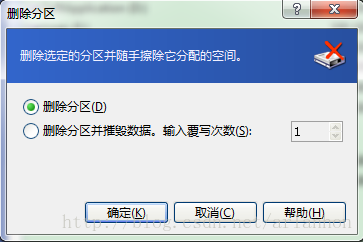
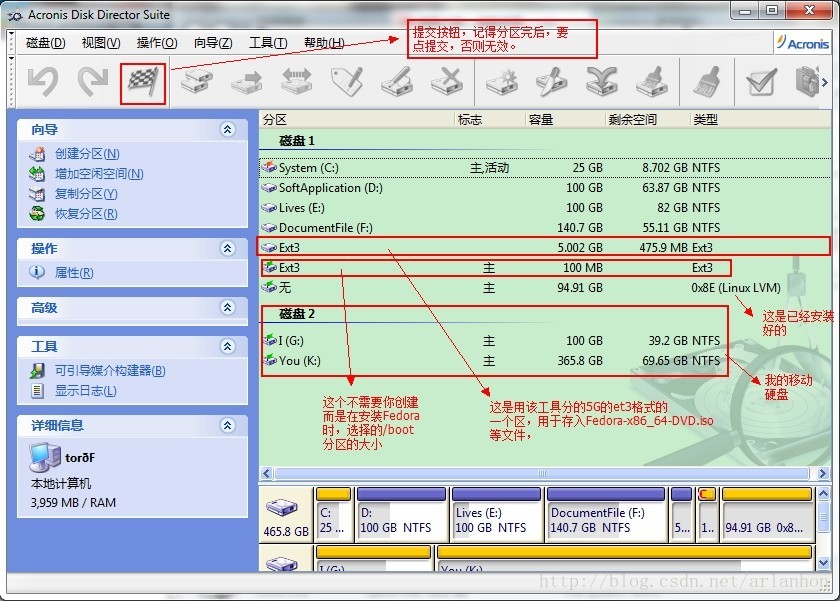
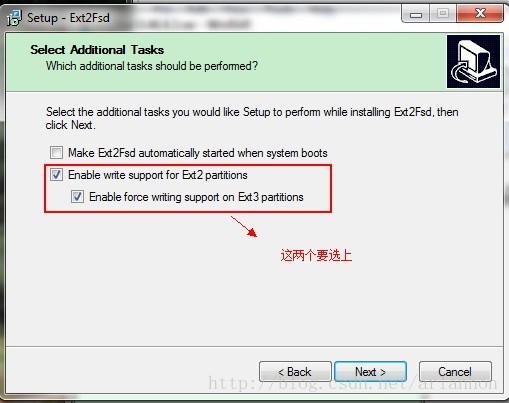
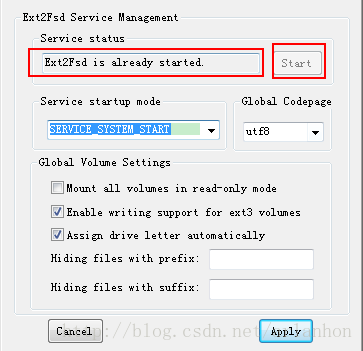
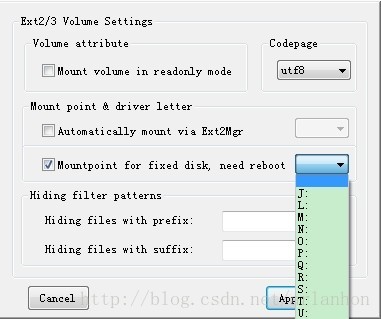
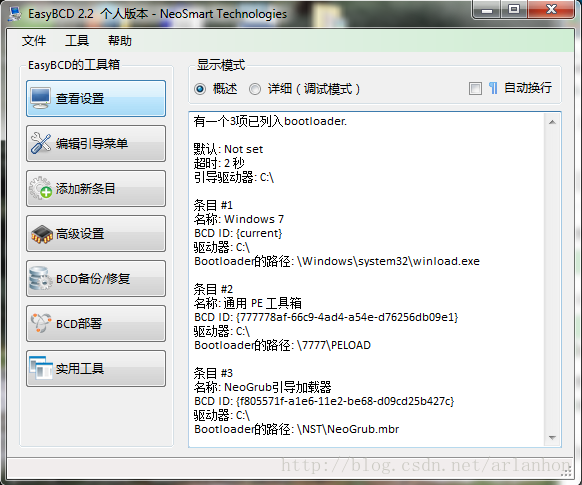
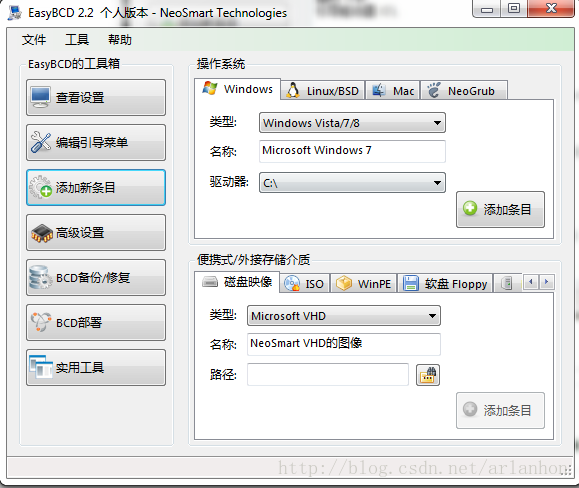
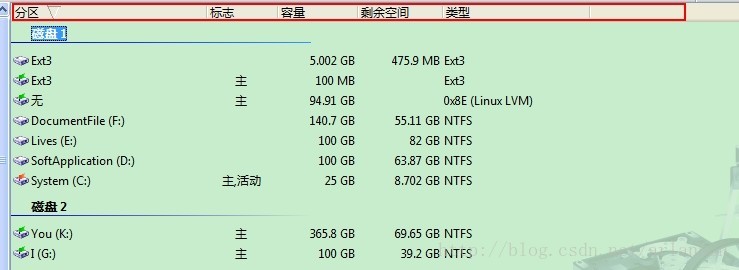
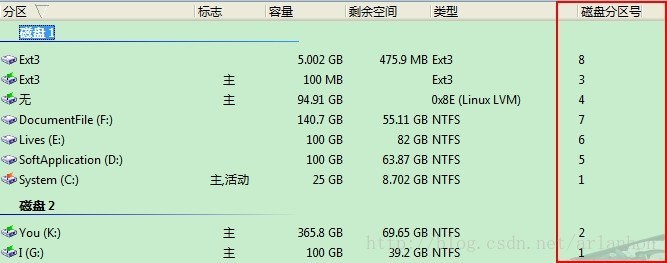
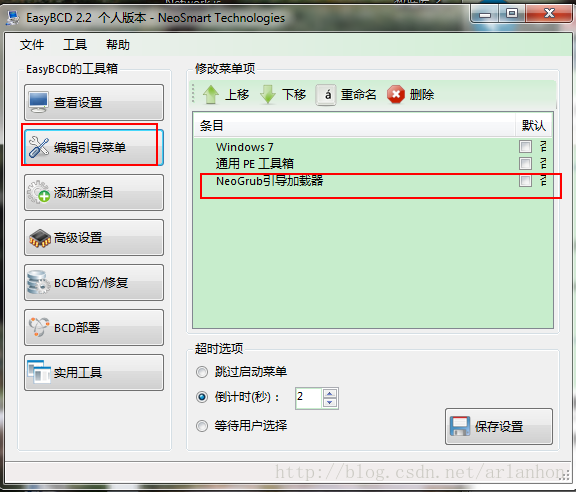













 4219
4219











 被折叠的 条评论
为什么被折叠?
被折叠的 条评论
为什么被折叠?








